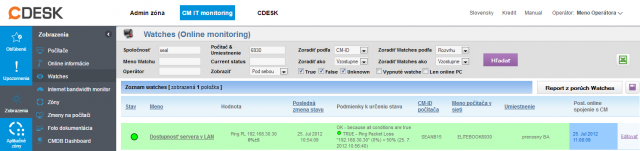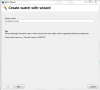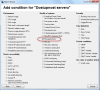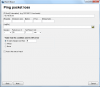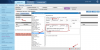Monitoring cez Watches
Dostupnosť serverov a dôležitých PC viete monitorovať aj prostredníctvom Watches, ktoré sa nastavujú priamo na PC. Nastaviť môžete watch pre pingovanie dôležitej pracovnej stanice alebo servera z iného PC v lokálnej sieti, ktoré je neustále zapnuté
Ďalšou voľbou je nastavenie pingovania verejnej IP adresy, ktorá je dostupná permanentne. Predpokladom pre tieto nastavenia je funkčné internetové pripojenie
Postup nastavenia je viacmenej rovnaký. Pri kontrole z lokálneho PC na server, nastavujete watch na PC - ping z PC na server. Pri nastavení dostupnosti internetovej adresy nastavujete watch na serveri a volíte dostupnú internetovú adresu
Doporučenie : Ak ste s C-Monitor konzolou ešte nepracovali, prečítajte si Úvod do nastavenia Watchov, podmienok, akcií
Nastavenie sledovania dostupnosti servera v LAN cez C-Monitor Console na Windows
Nastavenie monitoringu ping packet loss z iného PC v sieti LAN
Ak máte v lokálnej sieti permanentne zapnutý niektorý PC, nastavte na ňom watch pre kontrolu dostupnosti požadovaného servera
Samotné nastavenie urobíte cez CMonitor konzolu na PC, spustíte Watch Wizard, nazvete si nový watch napr. "Dostupnosť servera", doporučujeme voliť čo najkratšie názvy aj s nejakým konkrétnym názvom, nakoľko sa bude tento názov Watchu používať v notifikačných mailoch, SMSkách a je vhodné, aby to zaberalo málo miesta a súčasne ste sa ľahko orientovali, k čomu správa patrí. Kliknite na Next.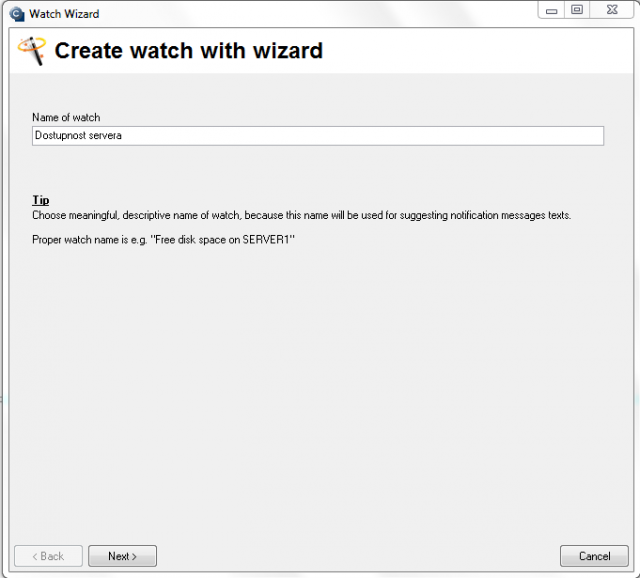
Zvoľte watch Ping packet loss.Kliknite na Next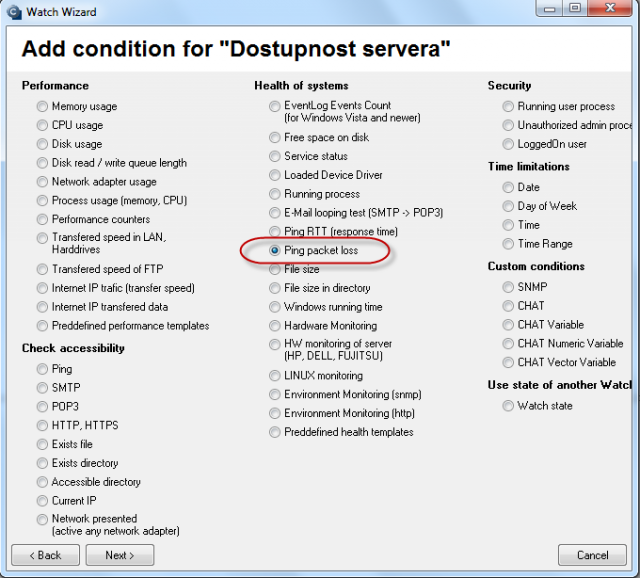
V nasledujúcom okne zadajte do poľa IP (Host) zadajte IP adresu servera, alebo existujúce DNS meno. Zvolíte operátor porovnania, hodnotu percent (postačuje 50% pre zistenie výpadku) a testovaciu periódu (doporučujeme 1min). Ostatné hodnoty v hranatých zátvorkách sú nepovinné a použijú sa predvolené (sú uvedené v pop-up bublinke, ktorá sa objaví, keď nadídete nad danú bunku kurzorom), ak ich nepotrebujete meniť. Z nich najdôležitejšia je dĺžka histórie, ktorá je predvolená na 12 (znamená to, že Packet Loss sa vypočítava z 12 posledných testov, tj pri doporučenom nastavení 12min). Ďalej si napríklad môžete dať pingy zapisovať do log súboru, pre prípad, že by sa stratilo spojenie s CM serverom a aby ste nestratili detailné výsledky z týchto testov.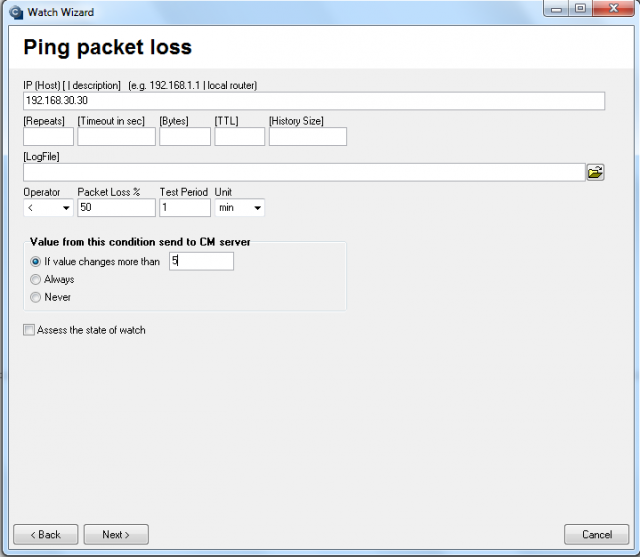
Hodnotu zmeny zvoľte napr. 5%. Do CM serveru sa posiela každá hodnota, ktorá dosiahla zmenu o počet zvolených percent. Aby sme zbytočne server nezahlcovali, je vhodné zvoliť vyššie číslo, ale tak, aby zobrazenie na CM portáli ukázalo podstatné zmeny sledovaného parametra.
Po nastavení parametrov kliknite na Next, v ďalších krokoch môžete zvoliť akcie, po dokončení kliknite na Finish. Po správnom nastavení sa watch objaví v zozname watchov a jeho stav má byť OK
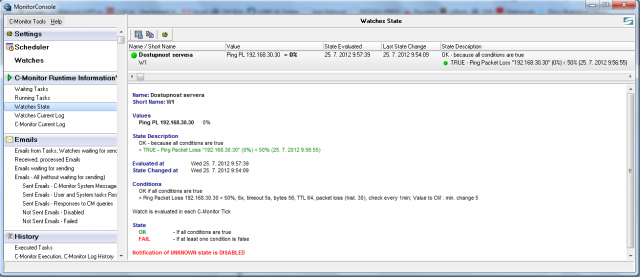
Príklad nastavenia sledovania dostupnosti servera v LAN
cez CM portál (pre všetky typy OS)
Vytvorenie watchu je možné nastaviť aj bez priameho prístupu na PC pomocou pridania cez CM portál. Po prihlásení do CM portálu otvorte Admin zónu a v ľavom menu Watches - Nastavenia. V hornom filtri zadajte parametre hľadaného počítača. Po jeho vyfiltrovaní sa zobrazí PC/server aj s už existujúcimi watchami, pokiaľ existujú. Po kliknutí na Display watches sa dostanete k možnosti pridať watch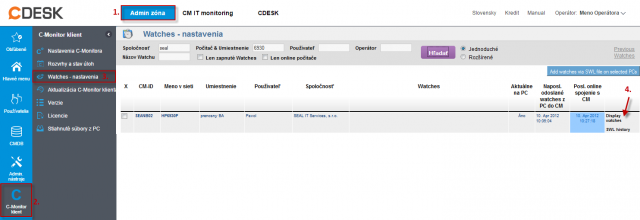
Kliknite na Add watch pre pridanie watchu
Zadajte názov watchu a kliknite na Continue. Zapínať Delay for false nemusíte, nakoľko server v LAN by mal byť dostupný permanentne, prípadne zapnite a zvoľte cca 5 minúť, aby sa neoznamovali plánované reštarty servera
V nasledujúcom okne kliknite na Add Condition. Do poľa IP (Host) zadajte IP adresu servera, alebo existujúce DNS meno. Zvolíte operátor porovnania, hodnotu percent (postačuje 50% pre zistenie výpadku) a testovaciu periódu (doporučujeme 1min). Ostatné hodnoty v hranatých zátvorkách sú nepovinné a použijú sa predvolené (sú uvedené v pop-up bublinke, ktorá sa objaví, keď nadídete nad danú bunku kurzorom), ak ich nepotrebujete meniť. Z nich najdôležitejšia je dlžka histórie, ktorá je predvolená na 12 (znamená to, že Packet Loss sa vypočítava z 12 posledných testov, tj pri doporučenom nastavení 12min). Ďalej si napríklad môžete dať pingy zapisovať do log súboru, pre prípad, že by sa stratilo spojenie s CM serverom a aby ste nestratili detailné výsledky z týchto testov.
Do poľa "If value changes more than" zvoľte napr. 5%. Do CM serveru sa posiela každá hodnota, ktorá dosiahla zmenu o počet zvolených percent. Aby sme zbytočne server nezahlcovali, je vhodné zvoliť vyššie číslo, ale tak, aby zobrazenie na CM portáli ukázalo podstatné zmeny sledovaného parametra.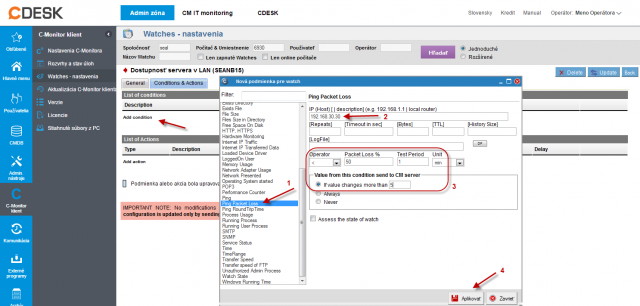
Na záver kliknite na Aplikovať
Po zadaní podmienok kliknite na Update.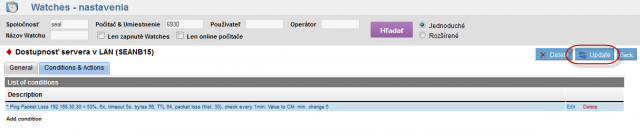
Po tomto kroku sa vám zobrazia dve výstražné okná. V prvom potvrdíte poslanie watchu na PC/server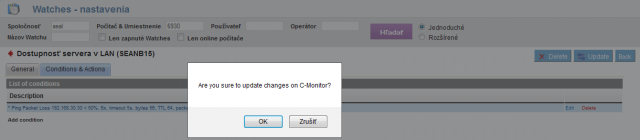
V druhom je upozornenie, aby ste watch needitovali, pokým nebude prijatý na PC/serveri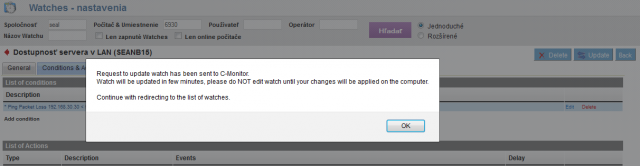
Zobrazenie aktuálneho stavu a histórie watchu na CM portáli
Online stav ale aj históriu si môžete pozrieť na CM portáli v CM IT monitoring -> Watches (online monitoring), vyhľadanie buď počítača alebo konkrétneho Watchu cez vrchný filter
Pri zmene stavu do Fail príde operátorovi aj email, rovnako po opätovnom obnovení stavu do OK